Doğum günleri ve satın alma yıldönümleri müşterilerinizle bağlantı kurmak için mükemmel fırsatlardır.
Kişiselleştirilmiş doğum günü ve yıldönümü e-postaları göndermek, sadakatleri için minnettarlığınızı göstermenin harika bir yoludur. Bu özel tarihleri kabul ederek müşterilerinizin kendilerini değerli hissetmelerini sağlayabilir, etkileşimi artırabilir ve kişiselleştirilmiş kupon kodları ve indirimler gibi teşvikler sunarak satışları artırabilirsiniz.
Araştırmalarımız sonucunda, indirim kodları içeren otomatik yıldönümü veya doğum günü e-postaları gönderen mağazaların genellikle müşterileri siteye geri dönmeye ve başka bir satın alma işlemi yapmaya motive ettiğini ve bunun da dönüşümleri artırmaya yardımcı olduğunu gördük.
Bu makalede, WooCommerce’de doğum günü hatırlatıcılarını ve satın alma yıldönümü e-postalarını nasıl kolayca göndereceğinizi göstereceğiz.
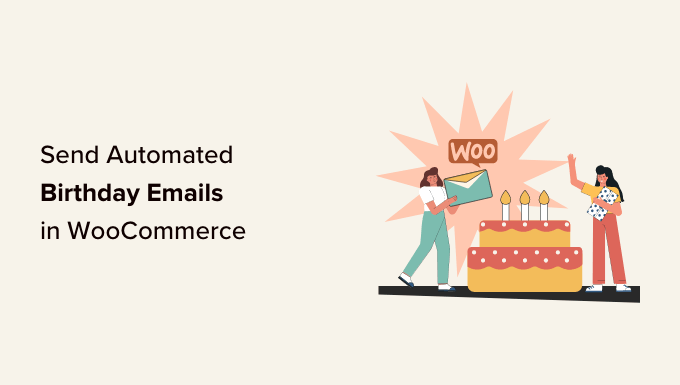
Neden Otomatik Doğum Günü ve Yıldönümü E-postaları Göndermelisiniz?
Bir e-ticaret mağazası işletiyorsanız, bir e-posta listesi, ürün ve hizmetlerinizi işletmenize zaten ilgi göstermiş olan kişilere tanıtmanıza olanak tanır.
Profesyonel İpucu: WordPress mesaj gönderebilse de, e-posta göndermek için asla WordPress kullanmamalısınız. Daha iyi bir alternatif bulmak için lütfen küçük işletmeler için en iyi e-posta pazarlama hizmetleri uzman seçimimize bakın.
Bir e-posta listesi oluşturduktan sonra, abonelerin ilgisini çekmek ve söyleyeceklerinizle ilgilenmelerini sağlamak önemlidir. Bir seçenek de otomatik doğum günü ve yıldönümü e-postaları göndermektir.
Bu, müşterilerin kendilerini daha değerli ve takdir edilmiş hissetmelerini sağlayarak marka sadakatini artırabilir. Bununla birlikte, indirimler, kupon kodları ve ücretsiz hediyeler gibi ödüller sunarak genellikle daha fazla etkileşim ve satış elde edebilirsiniz.
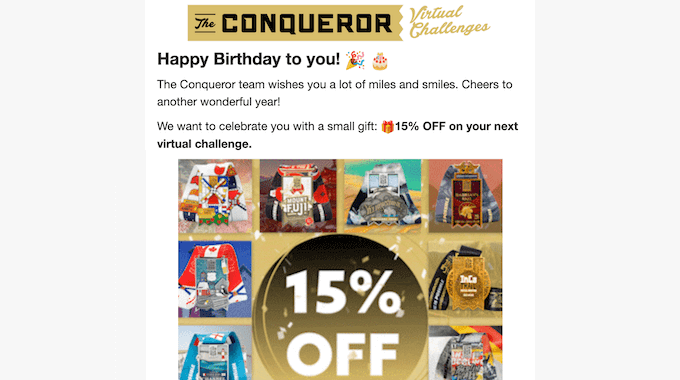
Bu e-posta pazarlama kampanyaları genellikle müşteriler arasında çok popülerdir. Omnisend‘e göre, doğum günü e-postalarının açılma oranı %45, tıklanma oranı %12 ve dönüşüm oranı %3 olup, bu oranlar ülke ortalamasının çok üzerindedir.
Bununla birlikte, WooCommerce’de otomatik doğum günü ve yıldönümü e-postalarını nasıl gönderebileceğinizi görelim.
Otomatik Doğum Günü ve Yıldönümü E-postaları Nasıl Gönderilir?
WooCommerce’de otomatik doğum günü ve yıldönümü e-postaları göndermenin en kolay yolu FunnelKit Automations Pro kullanmaktır. WooCommerce web siteleri için en iyi otomasyon aracıdır ve WooCommerce e-postalarınızı sürükle ve bırak oluşturucu kullanarak özelleştirmenize ve otomatik e-posta ve SMS kampanyaları oluşturmanıza olanak tanır.
Öncelikle FunnelKit Automations Pro eklentisini yüklemeniz ve etkinleştirmeniz gerekecek. Daha fazla ayrıntı için WordPress eklentisi yükleme kılavuzumuza bakın.
Ayrıca ücretsiz FunnelKit Automations eklentisine de ihtiyacınız olacak, çünkü premium eklenti daha gelişmiş özellikleri için bunu temel olarak kullanıyor.
Etkinleştirmenin ardından FunnelKit Automations ” Ayarlar bölümüne gidin ve lisansı ‘FunnelKit Automations Pro’ alanına ekleyin.
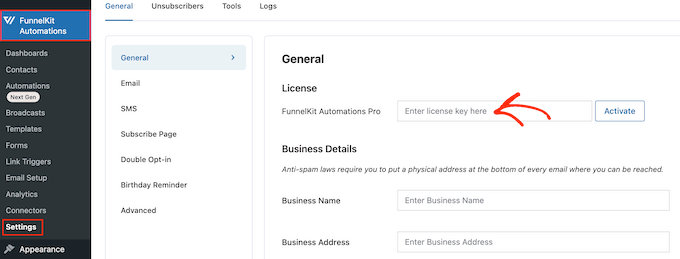
Bu bilgiyi FunnelKit web sitesindeki hesabınızın altında bulabilirsiniz. Anahtarı girdikten sonra, ‘Etkinleştir’ düğmesine tıklamanız yeterlidir.
Artık otomatik doğum günü ve yıldönümü hatırlatma e-postaları oluşturmaya hazırsınız. Doğrudan oluşturmak istediğiniz e-posta kampanyasına atlamak için aşağıdaki hızlı bağlantıları kullanın.
WooCommerce’de Otomatik Doğum Günü E-postaları Nasıl Gönderilir
Kişiselleştirilmiş doğum günü mesajları, müşterilerinizle daha güçlü bir ilişki kurmanıza yardımcı olurken marka sadakatini de teşvik eder.
Daha da iyisi, doğum günü mesajlarınıza kişiselleştirilmiş bir kupon kodu, ücretsiz bir yükseltme veya e-kitap gibi ücretsiz bir dijital indirme gibi bir hediye ekleyebilirsiniz. Bu hediyeler etkileşimi artırabilir, müşterilerin web sitenizi ziyaret etmesini sağlayabilir ve hatta daha fazla satış yapmanızı sağlayabilir.
Bununla birlikte, FunnelKit Automations eklentisini kullanarak otomatik doğum günü e-postalarını nasıl gönderebileceğinizi görelim.
Adım 1. Müşterinin Doğum Tarihini Alın
Otomatik doğum günü e-postaları göndermeden önce müşterinin doğum tarihini bilmeniz gerekir. Bu bilgileri WooCommerce’in ödeme sayfasında, Hesabım sayfasında veya teşekkür sayfasında toplayabilirsiniz.
Başlamak için WordPress panosunda FunnelKit Otomasyonları ” Ayarlar bölümüne gidin.
Sol taraftaki menüden ‘Doğum Günü Hatırlatıcıları’nı seçin.
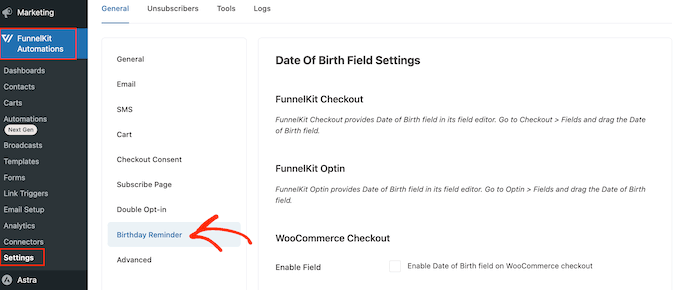
Artık doğum tarihi alanını nereye ekleyeceğinizi seçebilirsiniz.
İlk seçenek, bu bilgileri ödeme sayfasında toplamaktır.
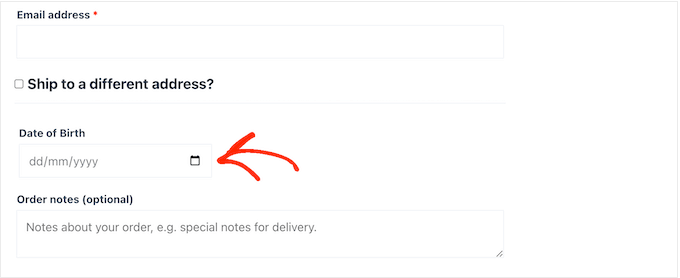
Bu alanı ödeme sürecinin bir parçası haline getirerek bilgileri alacağınızı garanti etmiş olursunuz. Ancak bu, satın alma sürecine fazladan bir adım ekler ve sepet terk oranlarınızı artırabilir.
WooCommerce ödeme sayfasına bir alan eklemek için yanındaki kutuyu işaretlemeniz yeterlidir: ‘WooCommerce ödeme sayfasında Doğum Tarihi alanını etkinleştir’.
FunnelKit varsayılan olarak ‘Doğum Tarihi’ etiketini kullanacaktır, ancak bunu ‘Alan Etiketi’ne yazarak ‘Doğum Günü’ gibi kendi özel ifadenizle değiştirebilirsiniz.
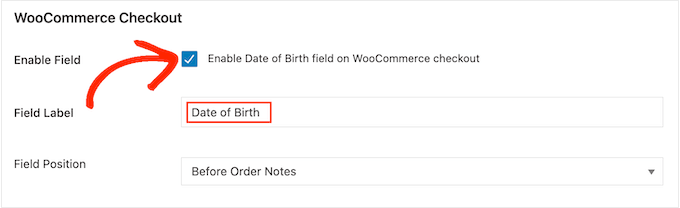
‘Alan Konumu’ açılır menüsünü açarak alanın WooCommerce ödeme sayfasında nerede görüneceğini de değiştirebilirsiniz.
Ardından, Faturalama Ayrıntılarından Sonra, Sipariş Notlarından Önce veya Sipariş Notlarından Sonra seçeneklerinden birini seçin.
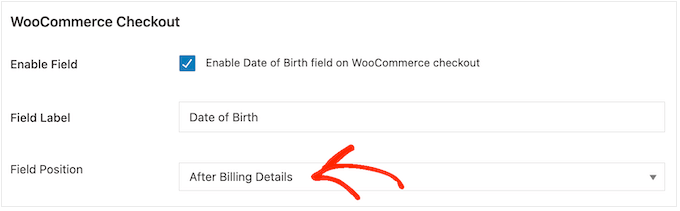
Başka bir seçenek de alanı WooCommerce’in Hesabım sayfasının ‘Hesap ayrıntıları’ bölümüne eklemektir.
Bu, satın alma sürecini zorlaştırmadan doğum tarihini toplamanıza olanak tanır. Ancak, her müşterinin Hesabım sayfasını ziyaret edip doğum tarihini gireceğinin garantisi yoktur.
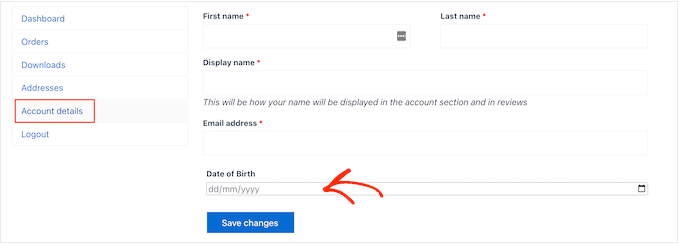
Bu alanı Hesabım sayfasına eklemek için ‘Hesabımdaki Doğum Tarihi alanını etkinleştir’ seçeneğinin yanındaki kutuyu işaretlemeniz yeterlidir.
Etiketi değiştirmek için özel mesajınızı ‘Alan Etiketi’ne yazmanız yeterlidir.
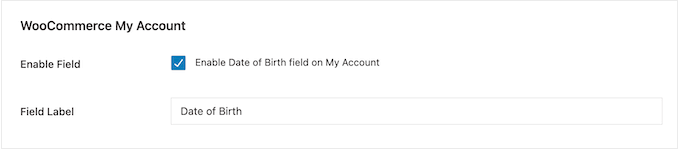
Son olarak, bir kısa kod kullanarak doğum günü alanını teşekkür sayfasına ekleyebilirsiniz.
Bu şekilde, ödeme sürecine daha fazla adım eklemeden doğum tarihini toplayabilirsiniz. Müşteri ayrıca her alışveriş yaptığında teşekkür sayfasını görecek, böylece doğum tarihini girmek için birden fazla şansı olacaktır.
Bir kısa kod oluşturmak için, ‘Teşekkür sayfasında Doğum Tarihi toplama formu kısa kodunu etkinleştir’ etiketli kutuyu işaretleyin.
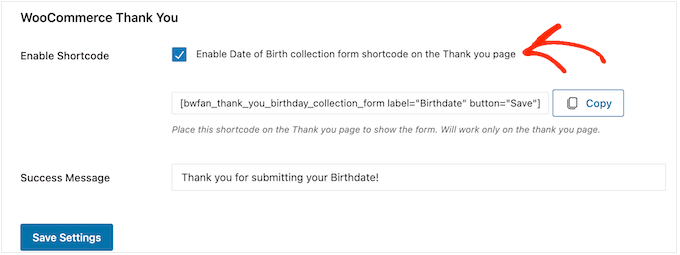
Varsayılan olarak, bir müşteri doğum tarihini girdiğinde FunnelKit aşağıdaki mesajı gösterecektir: Doğum Tarihinizi gönderdiğiniz için teşekkür ederiz!
Bunu kendi mesajınızla değiştirmek için ‘Başarı Mesajı’ alanına yazmanız yeterlidir.
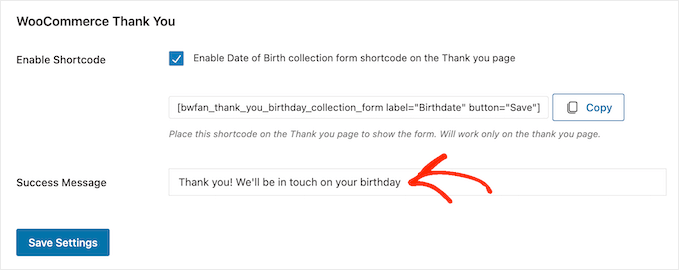
Bundan sonra, FunnelKit kısa kodu oluşturacaktır.
Kodu bilgisayarınızın panosuna kopyalamak için ‘Kopyala’ düğmesine tıklamanız yeterlidir.
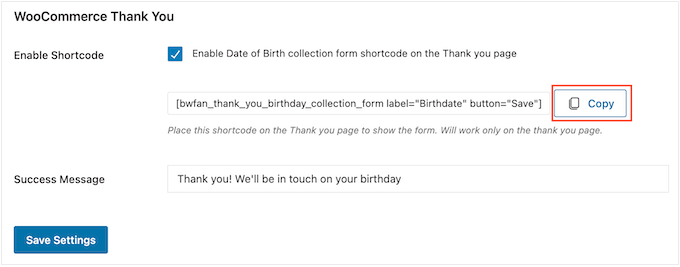
Artık kısa kodu WooCommerce teşekkür sayfanıza ekleyebilirsiniz. Henüz özel bir sayfanız yoksa, lütfen özel WooCommerce teşekkür sayfalarının nasıl kolayca oluşturulacağına ilişkin kılavuzumuza bakın.
Kısa kodun teşekkür sayfasına nasıl yerleştirileceği hakkında daha fazla bilgi için WordPress’te kısa kod ekleme kılavuzumuza göz atın.
Alanın nasıl ayarlandığından memnun olduğunuzda, canlı hale getirmek için ‘Ayarları Kaydet’e tıklayın.
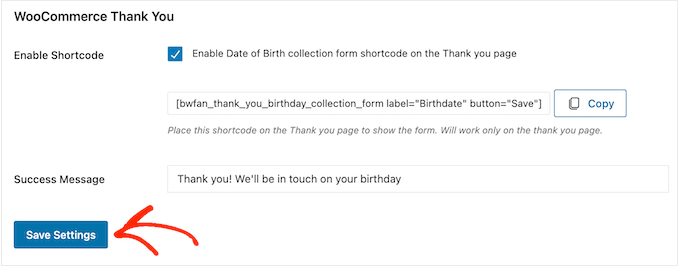
Adım 2. WooCommerce İçin Doğum Günü E-posta Otomasyonu Oluşturun
Artık müşterinin doğum tarihini kaydettiğinize göre, otomatik bir mutlu yıllar iş akışı oluşturmanın zamanı geldi.
Başlamak için FunnelKit Otomasyonları ” Otomasyonlar (Next-Gen) bölümüne gidin ve ‘Yeni Otomasyon Ekle’ düğmesine tıklayın.
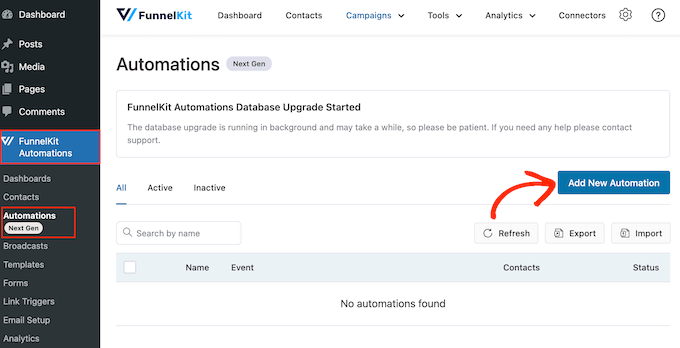
Burada, terk edilmiş alışveriş sepetlerini kurtarmak, çevrimiçi kurslar satmak ve daha fazlası için kullanabileceğiniz tüm hazır e-posta kampanyalarını göreceksiniz.
Otomatik doğum günü e-postaları göndermek için ‘Sıfırdan Başla’ya tıklayın.
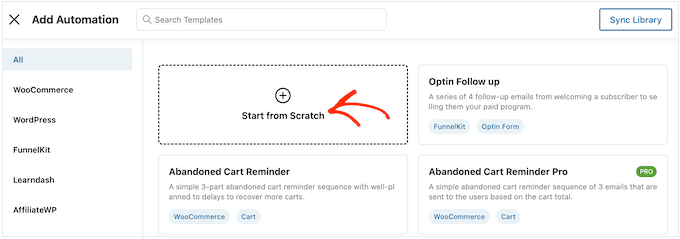
Şimdi otomasyon için bir isim yazabilirsiniz. Bu sadece referans içindir, bu yüzden istediğiniz herhangi bir şeyi kullanabilirsiniz.
Bunu yaptıktan sonra, ‘Oluştur’a tıklayın.
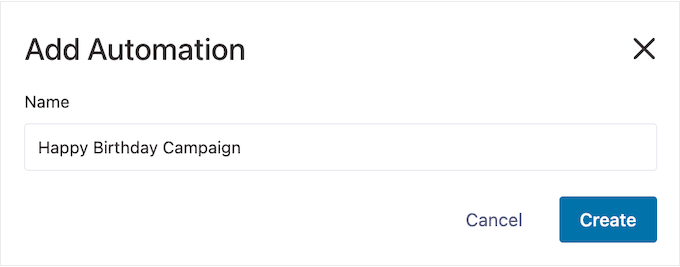
Bu, FunnelKit’in kullanıcı dostu e-posta otomasyon oluşturucusunu başlatır ve WooCommerce iş akışını oluşturmanız için hazırdır.
Başlamak için ‘Tetikleyici Seç’e tıklayın.
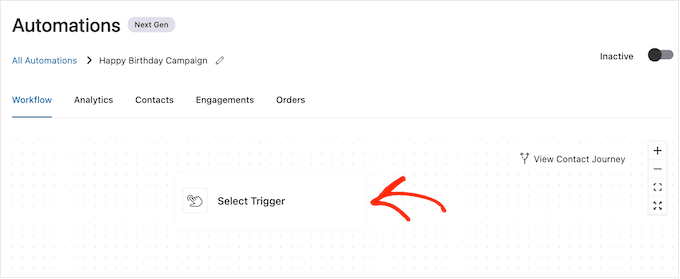
Artık WordPress’te otomatik iş akışını tetikleyecek eylemi seçebilirsiniz.
Açılan pencerede ‘Doğum Günü Hatırlatıcısı’na tıklayın.
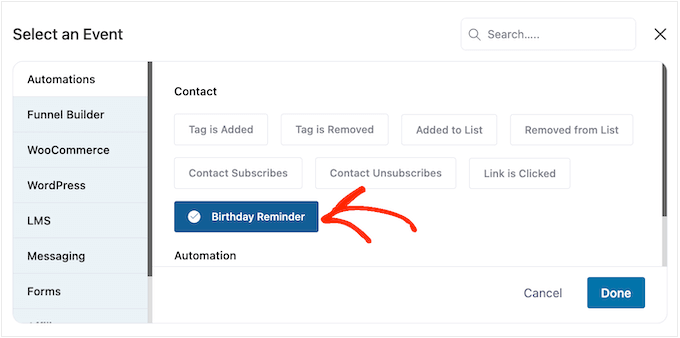
Ardından, tetikleyiciyi iş akışınıza eklemek için ‘Bitti’yi seçin.
Bir sonraki adım tetikleyiciyi yapılandırmaktır, bu nedenle devam edin ve ‘Doğum Günü Hatırlatıcısı’na tıklayın.
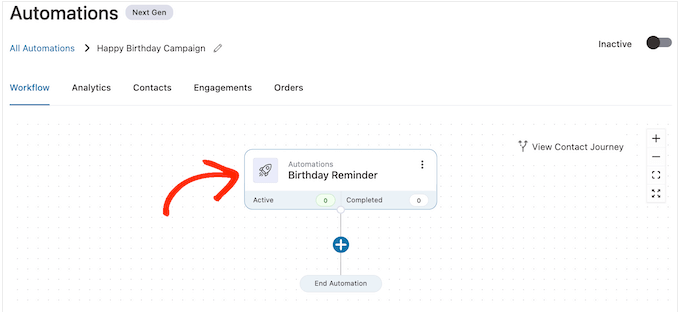
Görüntülenen açılır pencerede, otomasyonun kişinin doğum gününde mi yoksa kişinin doğum gününden önce mi çalıştırılacağını seçebilirsiniz.
Bu kılavuzda, takip e-postalarını nasıl oluşturacağınızı göstereceğiz. Örneğin, müşteriye doğum gününden 7 gün önce kişiselleştirilmiş bir kupon kodu gönderebilir ve ardından kuponunun süresinin dolmak üzere olduğunu bildiren bir takip e-postası gönderebilirsiniz.
Bunu göz önünde bulundurarak, ‘Kişinin doğum gününden önce’ seçeneğini seçmek ve ardından gün sayısını yazmak isteyebilirsiniz.
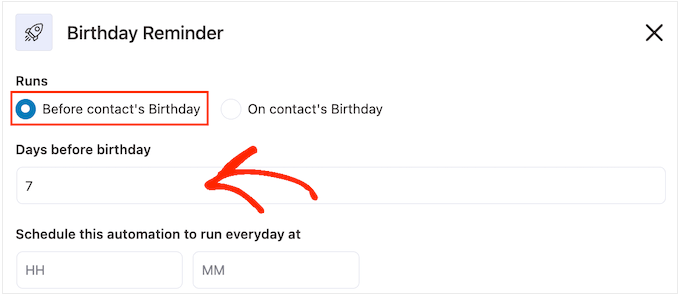
Başka bir seçenek de ‘Kişinin doğum gününde’ seçeneğini seçmektir.
Müşteriye sadece mutlu yıllar diliyorsanız veya süresi dolmayan ücretsiz bir hediye kuponu gönderiyorsanız bu iyi bir seçimdir.
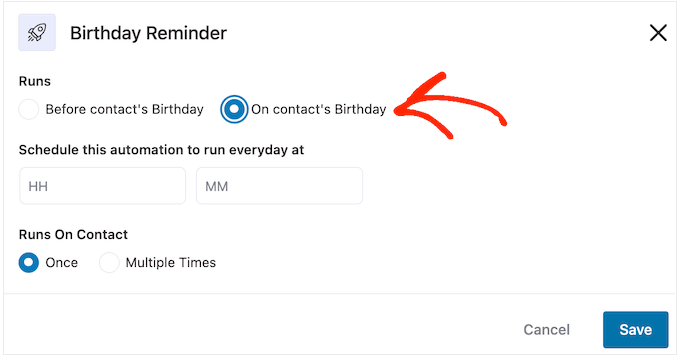
Bu işlem tamamlandıktan sonra FunnelKit’e doğum günü e-postasını ne zaman göndereceğini söylemeniz gerekir. Genellikle, müşterilerinizin çevrimiçi olma olasılığının en yüksek olduğu zamanı kullanmak isteyeceksiniz.
Bununla birlikte, müşterileriniz hakkında mümkün olduğunca çok şey bilmek yardımcı olur. Henüz yapmadıysanız, WordPress’e Google Analytics’i yüklemenizi öneririz. Bu, konumları ve saat dilimleri de dahil olmak üzere müşterileriniz hakkında daha fazla bilgi edinmenize yardımcı olacaktır.
Tüm özel WooCommerce e-postalarınızı sürekli izleyerek ve ince ayar yaparak, açılma oranlarınızı ve dönüşüm oranlarınızı iyileştirebilmeniz gerekir.
Otomatik doğum günü e-postasını belirli bir zamanda göndermek için, varsayılan olarak ‘HH’ (saat) ve ‘MM’ (dakika) gösteren alanlara yazmanız yeterlidir.
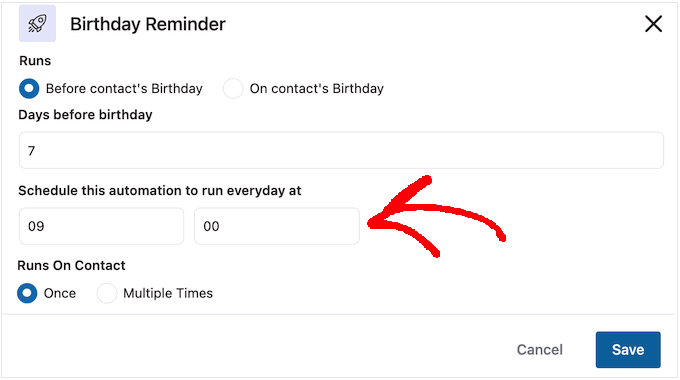
Bir müşterinin aynı anda birden fazla kez aynı iş akışında yer alması mümkündür.
Bu, aynı anda birden fazla kampanyanın çalışabileceği üst satış veya çapraz satış otomasyonları gibi bazı otomatik iş akışları için iyi bir fikir olabilir. Ancak bu, otomatik bir doğum günü kampanyası için mantıklı değildir, bu nedenle ‘Bir Kez’ seçeneğini seçtiğinizden emin olun.
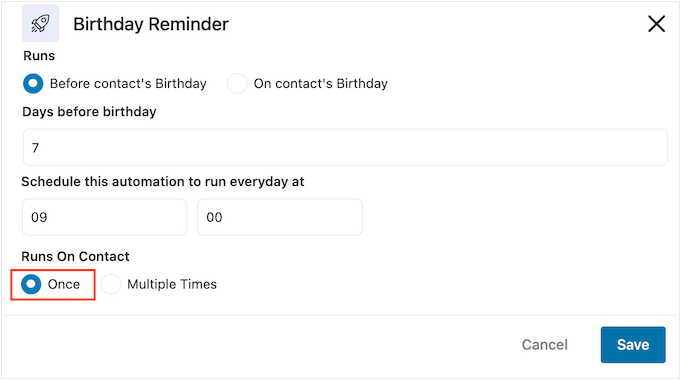
Tetikleyicinin nasıl ayarlandığından memnun olduğunuzda, ‘Kaydet’ düğmesine tıklamanız yeterlidir.
Adım 3. Kişiselleştirilmiş Doğum Günü Kuponu Oluşturun (İsteğe Bağlı)
Birçok işletme müşterilerine doğum günlerinde bir kupon kodu gönderir. Bu, müşterilerin kendilerini değerli hissetmelerini sağlarken size de daha fazla etkileşim ve satış getirebilir.
Bunu göz önünde bulundurarak, doğum günü e-postasına ekleyeceğiniz kişiselleştirilmiş bir kupon oluşturmak isteyebilirsiniz. Bunu yapmak için ‘+’ işaretine tıklayın ve ardından ‘Eylem’i seçin.
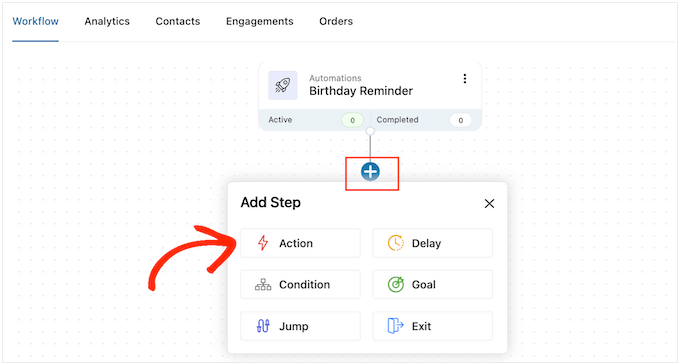
Açılan pencerede ‘WooCommerce’ sekmesine tıklayın.
Ardından, ‘Kupon Oluştur’u seçin.
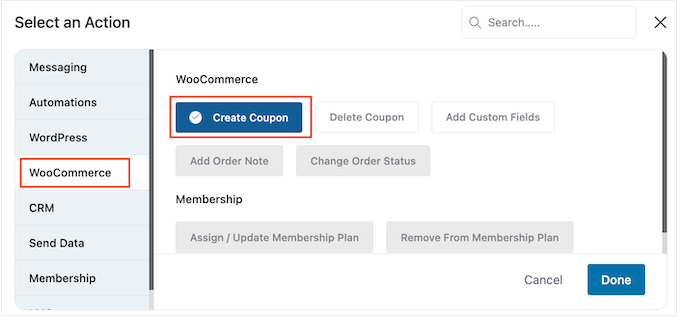
Son olarak, eylemi iş akışınıza eklemek için ‘Bitti’ye tıklayın.
Ana FunnelKit editörüne geri dönün, yeni eklediğiniz eyleme tıklayın. Bu, ‘Kupon Oluştur’ eylemini özelleştirebileceğiniz bir açılır pencere açar.
Başlamak için, ‘Kupon Başlığı’ alanına kupon için bir ad yazın. Bu sadece referans içindir, bu yüzden istediğiniz herhangi bir şeyi kullanabilirsiniz.
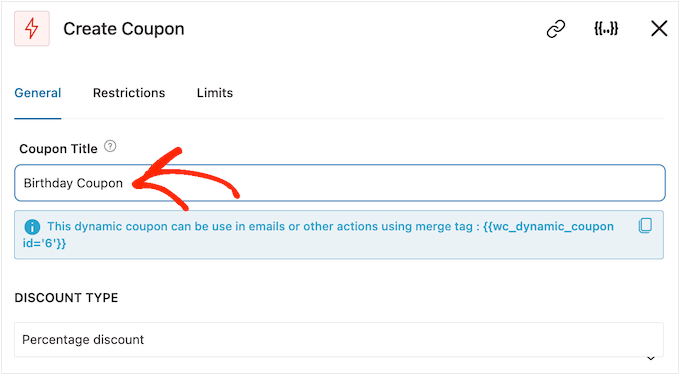
Bundan sonra, ‘İndirim Türü’ açılır menüsünü kullanarak oluşturmak istediğiniz kupon türünü seçin.
FunnelKit yüzde indirimlerini, sabit sepet indirimlerini ve sabit ürün indirimlerini destekler.
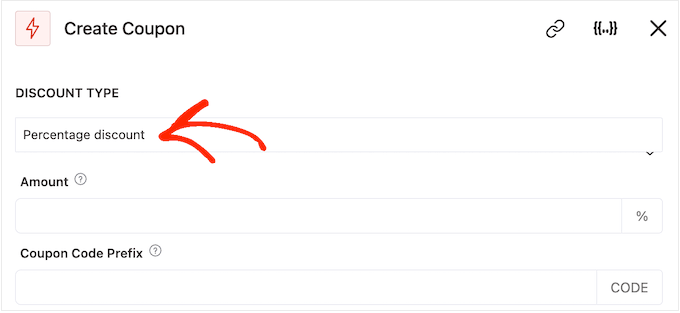
Bir karar verdikten sonra, indirim tutarını ‘Tutar’ alanına yazmanız gerekecektir.
FunnelKit, her kişi için otomatik olarak benzersiz bir kupon kodu oluşturur. Bununla birlikte, kuponun başlangıcına düz metin veya dinamik birleştirme etiketleri olabilen bir önek ekleyebilirsiniz.
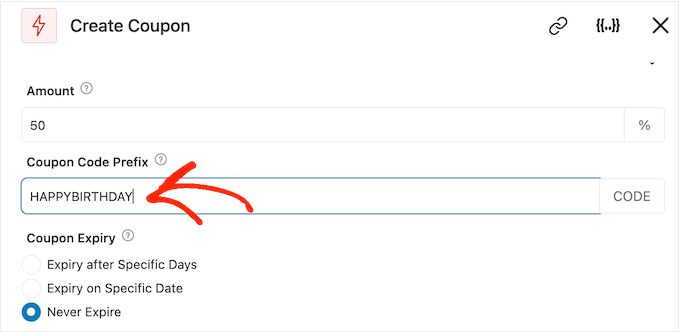
FunnelKit, her kod oluşturduğunda birleştirme etiketlerini gerçek metinle değiştirir, bu nedenle kişiselleştirilmiş kuponlar oluşturmanın harika bir yoludur.
Bir doğum günü e-postası oluşturduğunuz için kupona müşterinin adını eklemek iyi bir fikirdir. Bu onların dikkatini çekebilir ve ayrıca kodunuzun hatırlanmasını kolaylaştırır.
Müşterinin adını bir birleştirme etiketi kullanarak ekleyebilirsiniz, bu nedenle ‘{{.}}’ simgesine tıklayın.
Not: Bazı ürünler birleştirme etiketleri için başka isimler kullanır. Örneğin WPForms bunları akıllı etiketler olarak adlandırır.
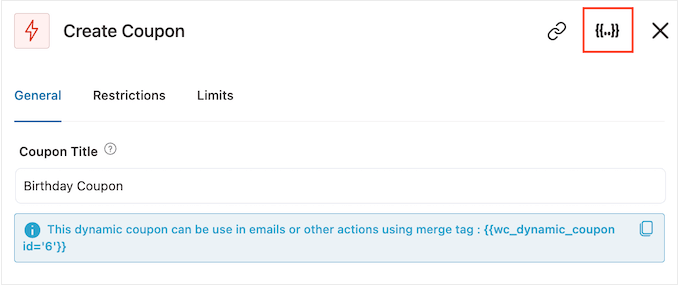
Bu, mevcut tüm birleştirme etiketlerine bakabileceğiniz bir açılır pencere açar.
Kullanmak istediğiniz bir etiket bulduğunuzda, bir ‘Kopyala’ veya ‘Ayarlar’ simgesi görebilirsiniz. ‘Kopyala’ simgesini görürseniz, birleştirme etiketini kopyalamak için tıklamanız yeterlidir.
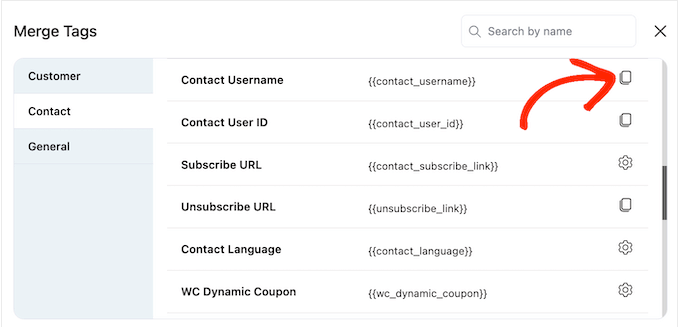
Bunu yaptıktan sonra, devam edebilir ve etiketi ‘Kupon Kodu Öneki’ alanına yapıştırabilirsiniz.
Aşağıdaki resimde görebileceğiniz gibi, düz metin ve etiketlerin bir karışımını kullanabilirsiniz.
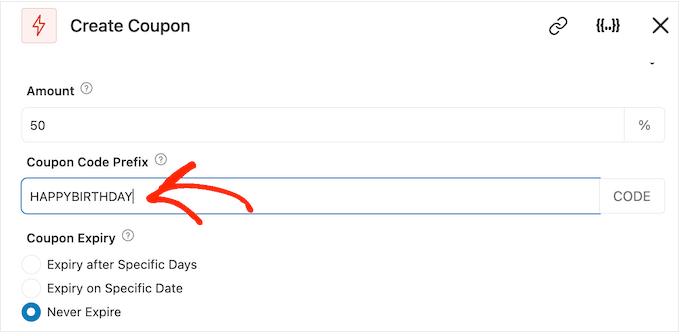
Etiketlere bakarken, ‘Kopyala’ simgesi yerine bir ‘Ayarlar’ simgesi görebilirsiniz.
Örneğin, aşağıdaki resimde Kişi Adı birleştirme etiketinin yanında bir ‘Ayarlar’ simgesi gösterilmektedir.
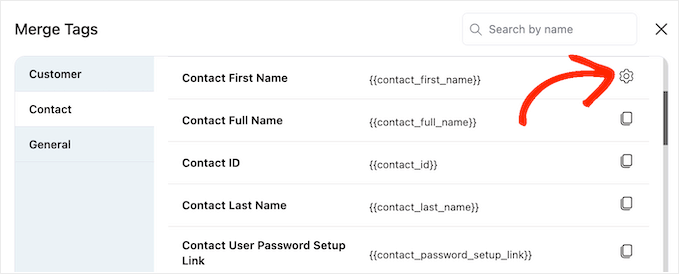
Bu simge, FunnelKit’in gerçek değere erişimi yoksa kullanacağı bir yedek ayarlamanıza olanak tanır.
Bir ‘Ayarlar’ simgesi görürseniz, simgeye tıklayın ve ‘Geri Dönüş’ alanına bir metin yazın.
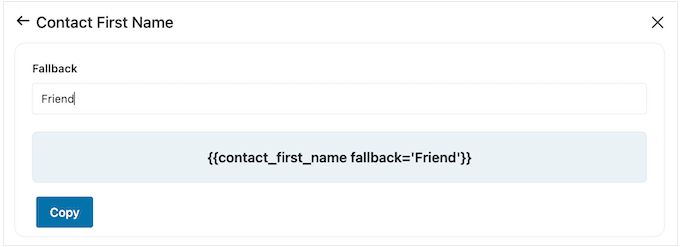
Bir yedek oluşturduktan sonra ‘Kopyala’ya tıklayın. Bunu yaptıktan sonra, birleştirme etiketini ‘Kupon Kodu Öneki’ alanına yapıştırmanız yeterlidir.
Varsayılan olarak kuponun süresi asla dolmaz. Aciliyet hissi ve FOMO, müşterileri kuponu kullanmaya teşvik edebilir, bu nedenle ‘Belirli Günlerden Sonra Sona Ersin’ veya ‘Belirli Tarihte Sona Ersin’in yanındaki düğmeyi seçmek isteyebilirsiniz.
Daha sonra WooCommerce’de kuponu planlamak için kontrolleri kullanabilirsiniz.
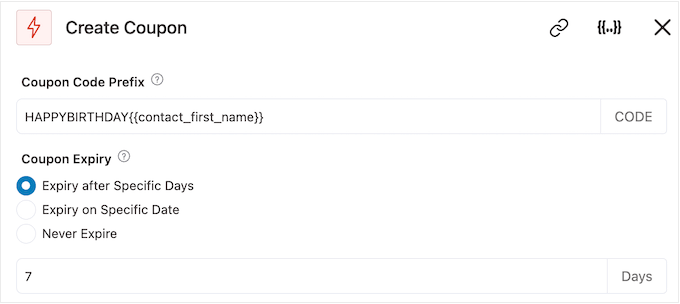
Son olarak, kuponun müşterilere ücretsiz kargo indirimi sağlayıp sağlamayacağını seçebilirsiniz.
Müşteriler ücretsiz kargoyu sever, bu nedenle ‘Ücretsiz Kargoya İzin Ver’ altındaki ‘Evet’ radyo düğmesini seçmeyi düşünebilirsiniz.
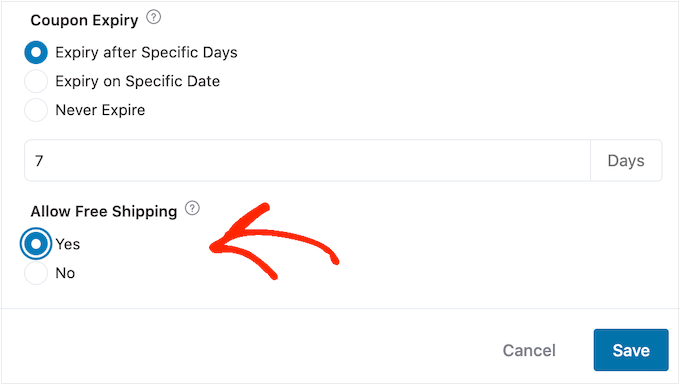
Kuponun nasıl ayarlandığından memnun olduğunuzda, kodu ‘Kupon Başlığı’ altına kopyaladığınızdan emin olun.
Bu kodu doğum günü e-postasına eklemeniz gerekecek, bu yüzden güvenli bir yerde saklayın.
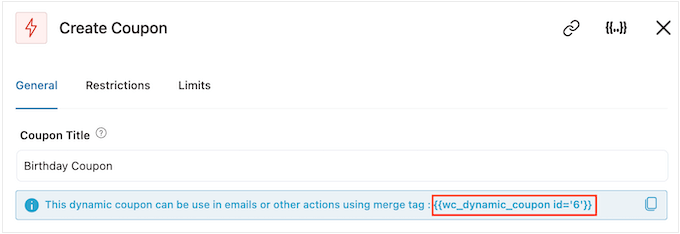
Bu işlem tamamlandıktan sonra, değişikliklerinizi kaydetmek için ‘Kaydet’e tıklayın.
Adım 4: WooCommerce Otomatik Doğum Günü E-postasını Tasarlayın
Şimdi sıra, müşterilere göndereceğiniz WooCommerce e-postasını oluşturmaya geldi.
Başlamak için ‘+’ düğmesine tıklayın ve ardından ‘Eylem’i seçin.
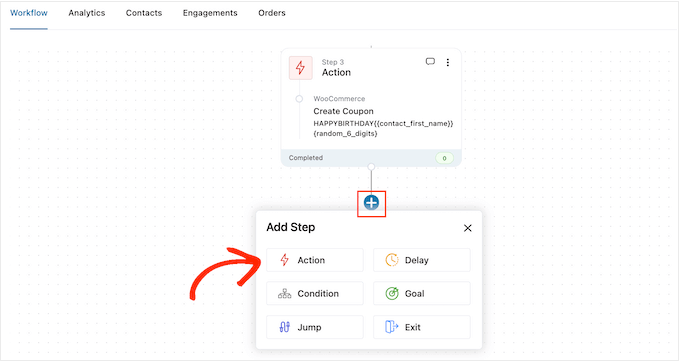
Görüntülenen açılır pencerede ‘E-posta Gönder’i seçin.
Ardından, ‘Bitti’ye tıklayın.
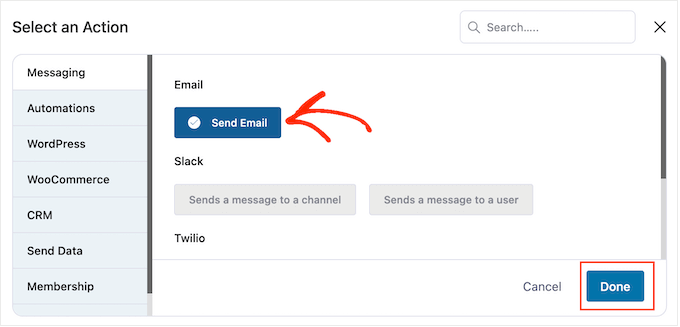
Artık bir konu yazarak ve önizleme yaparak bir e-posta oluşturabilirsiniz.
Düz metin ve birleştirme etiketlerinin bir karışımını kullanabilirsiniz. Bir birleştirme etiketi eklemek için, etiketi kullanmak istediğiniz alanın yanındaki ‘{{.}}’ simgesine tıklamanız yeterlidir.
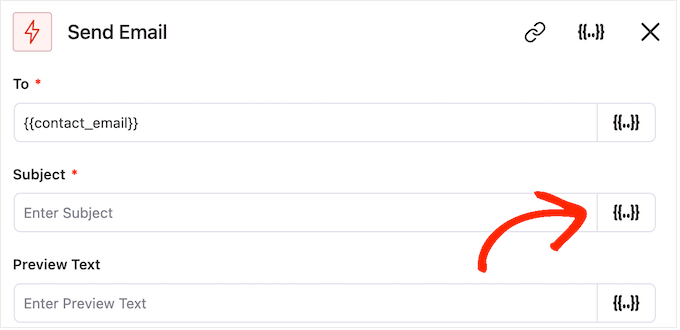
Daha sonra yukarıda açıklanan aynı süreci izleyerek birleştirme etiketleri ekleyebilirsiniz.
Konudan ve önizlemeden memnun olduğunuzda, küçük metin düzenleyicisine gidin.
Burada, düzenleyiciye yazarak e-posta gövde metnini oluşturabilirsiniz. Ayrıca ‘Etiketleri Birleştir’i seçerek ve ardından yukarıda açıklanan süreci izleyerek dinamik etiketler ekleyebilirsiniz.
Kupon kodunuzu eklemek için, önceki adımda kopyaladığınız {{wc_dynamic_coupon id='6'}} kodunu yapıştırın veya yazın. Kullanıcıya gönderdiğiniz indirim için kimlik numarasını iki kez kontrol edin.
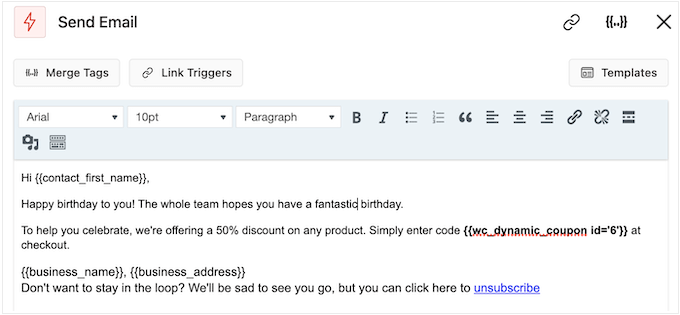
Metin editörü tüm standart metin biçimlendirme seçeneklerine sahiptir, böylece bağlantı ekleyebilir, metin boyutunu değiştirebilir, yazı tipini değiştirebilir ve daha fazlasını yapabilirsiniz.
E-postanın müşterilere nasıl görüneceğini görmek için ‘Önizlemeyi Göster’ düğmesine tıklamanız yeterlidir.
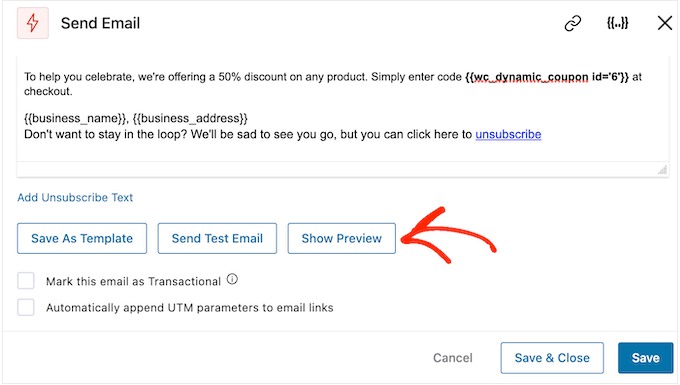
Doğum günü e-postasının nasıl ayarlandığından memnun olduğunuzda, ‘Kaydet ve Kapat’ düğmesine tıklamayı unutmayın.
Adım 5: Doğum Günü Kampanyasına Takip E-postaları Ekleyin
Bu noktada, kampanyaya bir veya daha fazla takip e-postası eklemek isteyebilirsiniz. Örneğin, müşterinin doğum günü kuponunu önceden gönderebilir, ardından doğum gününde basit bir tebrik mesajı gönderebilirsiniz.
Takip e-postaları oluştururken, müşterinin tüm mesajları aynı anda almaması için bir gecikme eklemek önemlidir.
Bunu yapmak için ‘+’ simgesine tıklayın ve ardından ‘Gecikme’yi seçin.
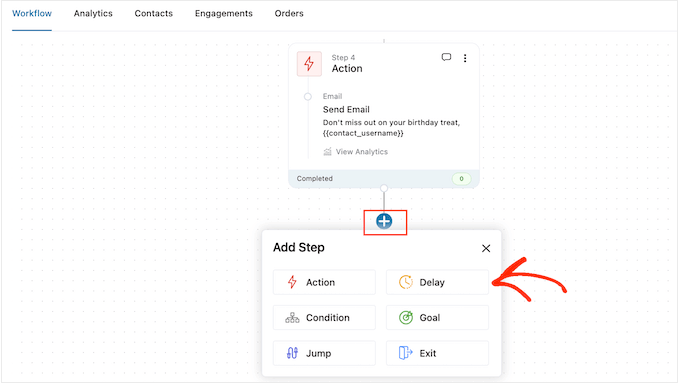
Bu ekranda, varsayılan olarak ‘Dakika’yı gösteren açılır menüyü açın ve listeden bir değer seçin. Bir doğum günü e-posta dizisi oluştururken genellikle ‘Günler’ veya ‘Haftalar’ı seçmek isteyeceksiniz.
Bundan sonra, 1 Hafta veya 3 Gün gibi kullanmak istediğiniz değeri yazın.
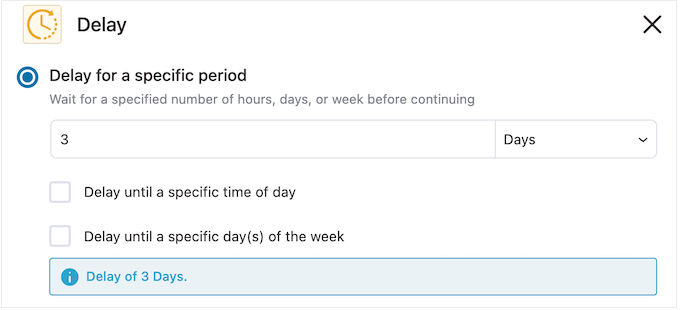
Bunu yaptıktan sonra, FunnelKit’in takip e-postasını göndereceği zamanı ayarlayabilirsiniz.
E-postaları müşterinin çevrimiçi olma olasılığının en yüksek olduğu veya genellikle en yüksek açılma oranlarını aldığınız bir zamanda göndermek genellikle iyi bir fikirdir.
Bunu yapmak için aşağıdaki kutuyu işaretlemeniz yeterlidir: ‘Günün belirli bir saatine kadar ertele’.
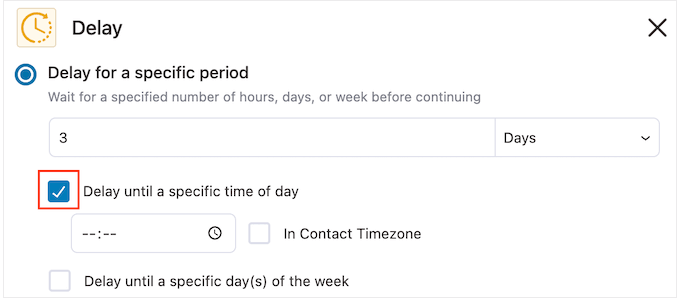
Şimdi görünen yeni ayarları kullanarak bir zaman ayarlayabilirsiniz.
FunnelKit varsayılan olarak WordPress ayarlarınızdaki saat dilimini kullanacaktır. Ancak, ‘İletişim Zaman Diliminde’ kutusunu işaretleyerek mesajı müşterinin zaman dilimine göre planlamak isteyebilirsiniz.
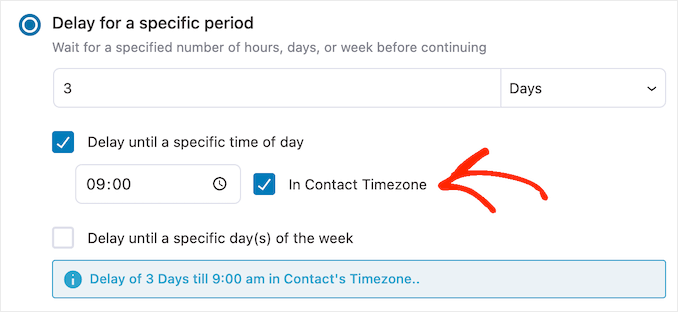
Gecikmenin nasıl ayarlandığından memnun olduğunuzda, ‘Kaydet’e tıklayın.
Bunu yaptıktan sonra, takip e-postasını oluşturma zamanı geldi. Devam edin ve ‘+’ simgesine tıklayın ve ardından ‘Eylem’i seçin.
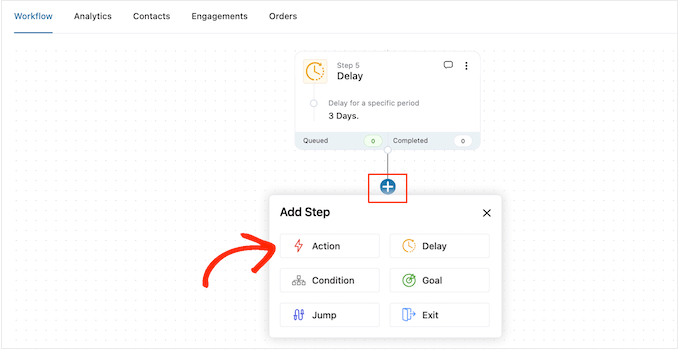
Görüntülenen açılır pencerede ‘E-posta Gönder’i seçin.
Bundan sonra, ‘Bitti’ye tıklayın.
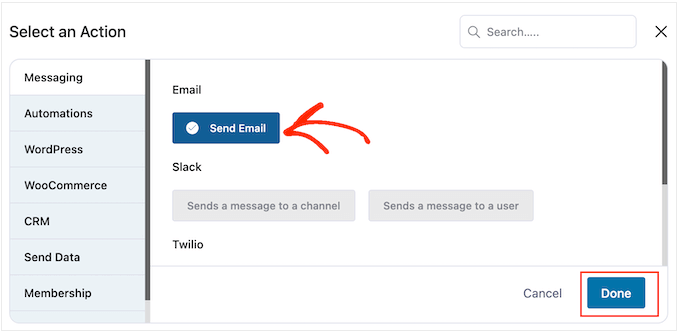
Bu, bir konu ve önizleme oluşturabileceğiniz ve yukarıda açıklanan aynı işlemi izleyerek gövde metnini yazabileceğiniz bir açılır pencere açar.
Takip e-postasından memnun olduğunuzda, ‘Kaydet ve Kapat’a tıklamayı unutmayın.
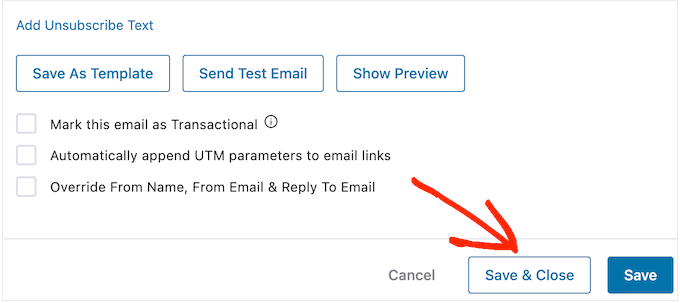
Daha fazla gecikme ve takip eklemek için bu adımları tekrarlamanız yeterlidir.
Otomasyonu WordPress web sitenizde canlı hale getirmeye hazır olduğunuzda, ‘Etkin Değil’ kaydırıcısına tıklayarak ‘Etkin’ hale getirin.
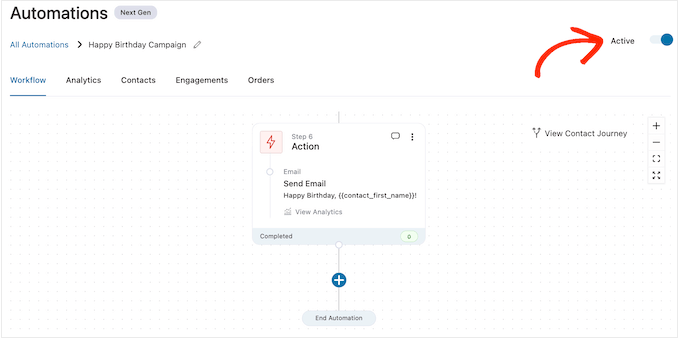
İşte bu kadar. FunnelKit artık müşterilerinize otomatik doğum günü e-postaları gönderecek.
WooCommerce’de Otomatik Yıldönümü E-postaları Nasıl Gönderilir
Satın alma yıldönümleri, müşterilerle iletişime geçmek ve onlara online mağazanızı hatırlatmak için bir fırsattır.
Daha fazla dönüşüm elde etmek için yıldönümü e-postalarını da kullanabilirsiniz. Örneğin, fiziksel ürünler satıyorsanız, bir alana bir bedava kuponu veya ücretsiz kargo sunarak müşterileri ürünü yeniden sipariş etmeye teşvik edebilirsiniz.
WooCommerce Subscriptions gibi bir eklenti kullanarak abonelik satıyorsanız, müşteriye ücretsiz bir yükseltme sunarak yıllık aboneliğini yenilemeye teşvik edebilirsiniz.
Daha da iyisi, bu kuponları ve özel teklifleri sadık bir müşteri olmanın özel bir ödülü olarak sunabilirsiniz. Bu, müşterilerin kendilerini değerli hissetmelerini sağlayabilir ve onları ödüllerinden yararlanmaya teşvik edebilir.
Adım 1. WooCommerce İçin Yıldönümü E-posta Otomasyonu Oluşturun
Başlamak için FunnelKit Automations ” Automations (Next Gen) bölümüne giderek yeni bir WooCommerce otomasyonu oluşturmanız gerekir.
Burada, Yeni Otomasyon Ekle’yi seçin.
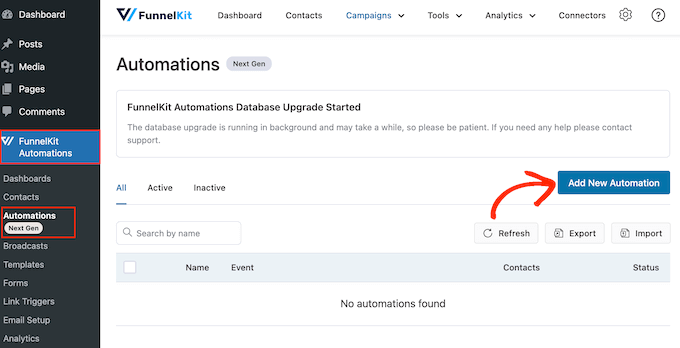
Şimdi, kullanabileceğiniz tüm hazır otomasyon şablonlarını göreceksiniz.
Bir yıldönümü e-postası oluşturmak için ‘Sıfırdan Başla’ seçeneğine tıklayın.
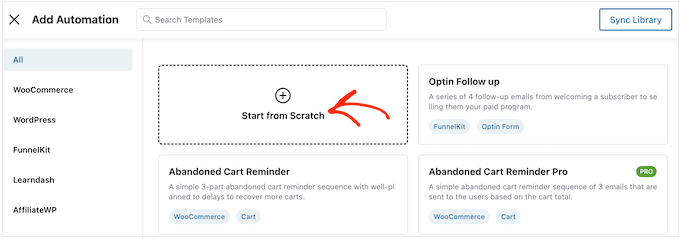
Şimdi otomasyon için bir isim yazabilirsiniz. Bu sadece referans içindir, bu yüzden istediğiniz herhangi bir şeyi kullanabilirsiniz.
Bunu yaptıktan sonra, ‘Oluştur’a tıklayın.
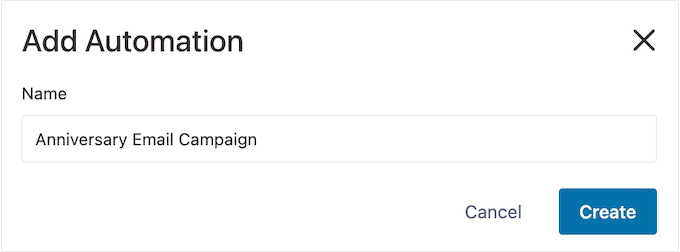
Adım 2. Sipariş Oluşturuldu Tetikleyicisi Ekleme
İlk adım iş akışı tetikleyicisini eklemektir, bu nedenle ‘Tetikleyici Seç’e tıklayın.
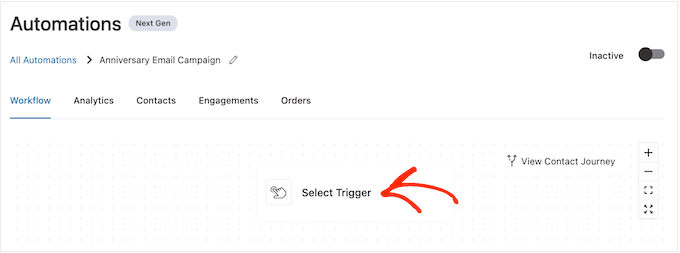
Açılan pencerede ‘WooCommerce’ sekmesini seçin.
Ardından, ‘Sipariş Oluşturuldu’ya tıklayın.
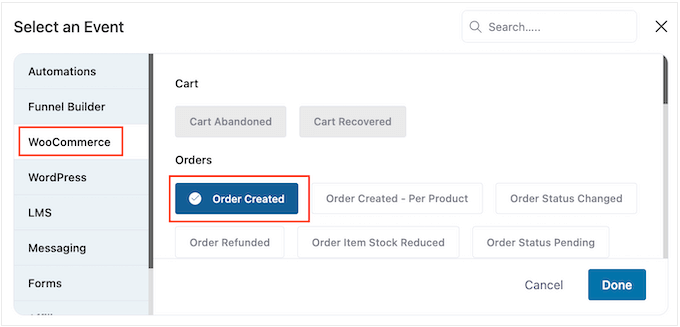
Ardından, tetikleyiciyi iş akışınıza eklemek için ‘Bitti’ye tıklayın.
Bir sonraki adım tetikleyiciyi yapılandırmaktır, bu nedenle devam edin ve ‘Sipariş Oluşturuldu’ seçeneğine tıklayın.
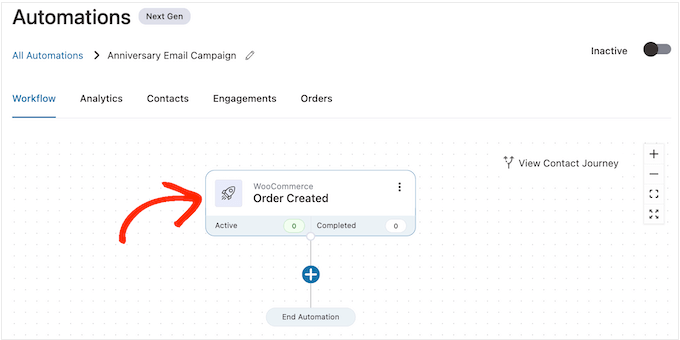
Artık tetikleyicide kullanacağınız sipariş durumunu seçebilirsiniz.
Bir satın alma yıldönümü e-postası gönderdiğiniz için, genellikle ‘Tamamlandı’ seçeneğinin yanındaki kutuyu işaretlemek isteyeceksiniz.
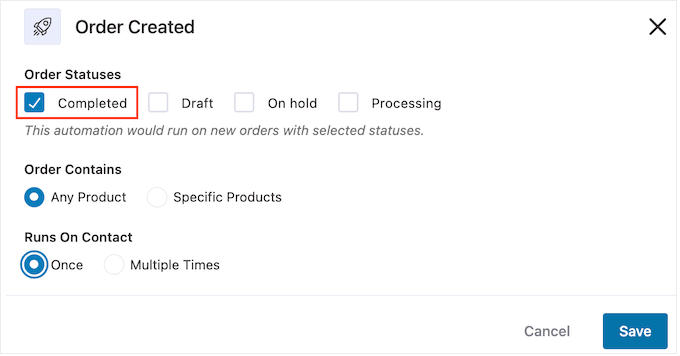
Ancak, gelen siparişlerin tamamlanması biraz zaman alıyorsa ‘Taslak’ veya ‘İşleniyor’ seçeneğini belirlemek isteyebilirsiniz. Örneğin, siparişleri manuel olarak onaylıyorsanız, tamamlanma tarihi yerine siparişin oluşturulduğu tarihi kullanmak mantıklı olabilir.
Varsayılan olarak, FunnelKit bu otomasyon iş akışını müşterinin satın aldığı her ürün için çalıştıracaktır. Online pazar yerinizde yalnızca birkaç ürün varsa veya daha pahalı ve lüks ürünler satıyorsanız bu iyi bir seçimdir.
Ancak, müşterileriniz sıklıkla çok sayıda küçük ürün satın alıyorsa, bu iş akışını her bir satın alma işlemi için çalıştırmak çok sayıda yıldönümü e-postası oluşturabilir. Bu, müşteri için hızla can sıkıcı ve sinir bozucu hale gelebilir.
Bununla birlikte, otomatik yıldönümü iş akışını yalnızca belirli ürünler için çalıştırmak isteyebilirsiniz. Bunu yapmak için, ‘Belirli Ürünler’ radyo düğmesini seçin ve ardından her bir ürünü ‘Ada göre ara’ alanına yazın.
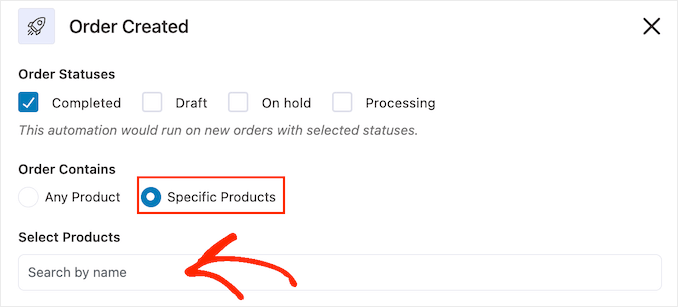
Ardından, müşterinin aynı anda birden fazla kez bu iş akışında yer alıp alamayacağını seçebilirsiniz. Varsayılan ayar ‘Bir kez’dir, bu nedenle bunun WordPress web sitenizde nasıl çalışabileceğine bakalım.
Bir müşteri Ürün 1’i satın alırsa FunnelKit bu müşteriyi Ürün 1 için yıldönümü otomasyonuna ekler. Ancak, müşteri daha sonra Ürün 2’yi satın alırsa, zaten iş akışında oldukları için Ürün 2 için yıldönümü iş akışına eklenmezler.
Bu, FunnelKit’in aynı müşteriye kısa bir süre içinde çok sayıda yıldönümü e-postası göndermesini engelleyebilir.
Bir başka seçenek de müşteriyi her ürün satın aldığında iş akışına eklemektir. Daha pahalı veya lüks ürünler satıyorsanız bu iyi bir seçimdir. Örneğin, çevrimiçi bir butik mağaza işletiyorsanız, her bir satın alma yıldönümünü kutlamak mantıklı olabilir.
Bu değişikliği yapmak için ‘Birden Fazla Kez’ seçeneğinin yanındaki düğmeyi seçin. Ardından, aşağıdaki geçişi tıklayın: Bu otomasyonda şu anda etkin olan kişilerin tekrar girmesine izin ver.

Tetikleyicinin nasıl ayarlandığından memnun olduğunuzda, ‘Kaydet’e tıklayın.
Adım 3. Bir Gecikme Ekleyin
Şimdi, bir gecikme ayarlamanız gerekiyor. Bu, otomasyonun müşterilere yıldönümü e-postasını göndermeden önce ne kadar bekleyeceğidir.
Başlamak için ‘+’ üzerine tıklayın ve ardından ‘Gecikme’yi seçin.
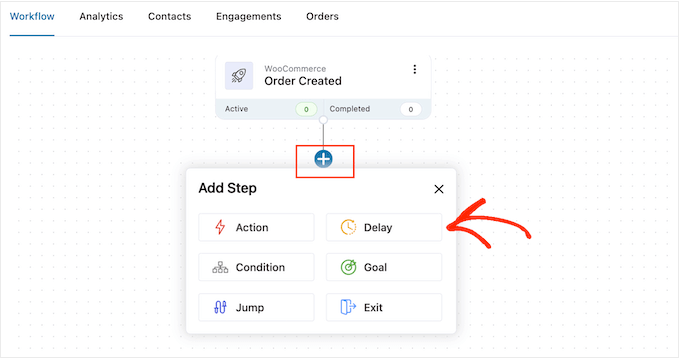
Açılır pencerede, varsayılan olarak ‘Dakika’yı gösteren açılır menüyü açın ve listeden bir değer seçin. Bir yıldönümü e-postası oluştururken genellikle ‘Ay’ veya ‘Gün’ seçmek isteyeceksiniz.
Bundan sonra, kullanmak istediğiniz değeri yazın. Örneğin, müşterinin 1 yıllık satın alma yıldönümünü işaretlemek istiyorsanız, gecikmeyi 12 ay veya 365 gün olarak ayarlamanız gerekir.
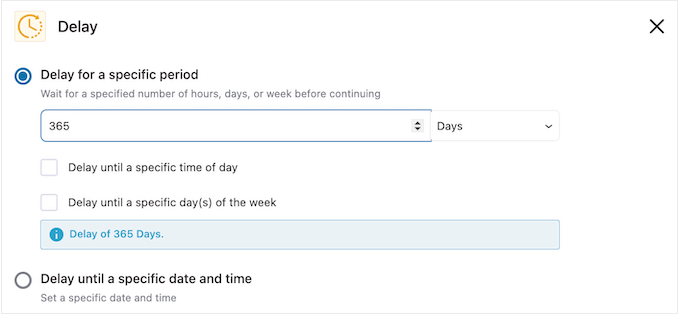
Yıldönümü e-postasını genellikle müşteri çevrimiçiyken göndermek mantıklıdır.
Bunu göz önünde bulundurarak, ‘Günün belirli bir saatine kadar ertele’ kısmına bir zaman yazmak isteyebilirsiniz.
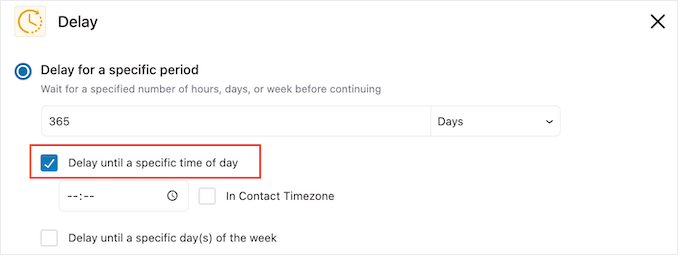
FunnelKit varsayılan olarak WordPress ayarlarınızdaki saat dilimini kullanacaktır.
Ancak, ‘İletişim Zaman Diliminde’ kutusunu işaretleyerek bunun yerine müşterinin zaman dilimini kullanmak isteyebilirsiniz.
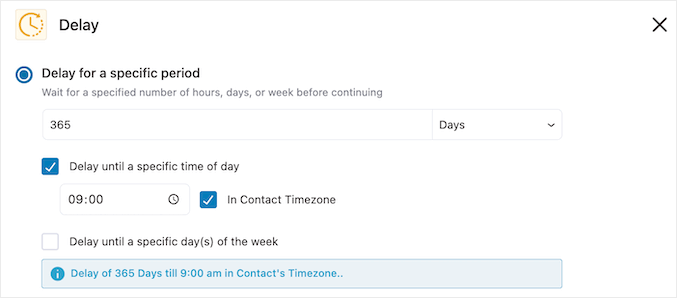
Bu işlem tamamlandıktan sonra, ayarlarınızı kaydetmek için ‘Kaydet’e tıklayın.
Adım 4. Kişiselleştirilmiş Kupon Kodu Oluşturun (İsteğe Bağlı)
Kişiselleştirilmiş bir kupon kodu göndererek müşteri sadakatini teşvik etmek isteyebilirsiniz.
Bu, bir müşterinin aboneliğinin sona ermesi durumunda özellikle iyi bir seçenektir. Müşteriye sadece son kullanma tarihini hatırlatmak yerine, sadık bir abone olduğu için tebrik edebilir ve WooCommerce’de aboneliğini yenilerse bir indirim sunabilirsiniz.
Kişiselleştirilmiş bir kupon kodu oluşturmak için FunnelKit editöründeki ‘+’ simgesine tıklayın. Ardından, ‘Eylem’i seçin.
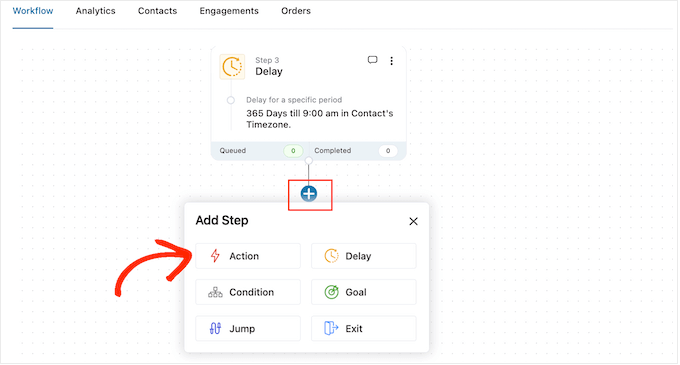
Açılan pencerede ‘WooCommerce’ sekmesini seçin.
Ardından, ‘Kupon Oluştur’a tıklayın.
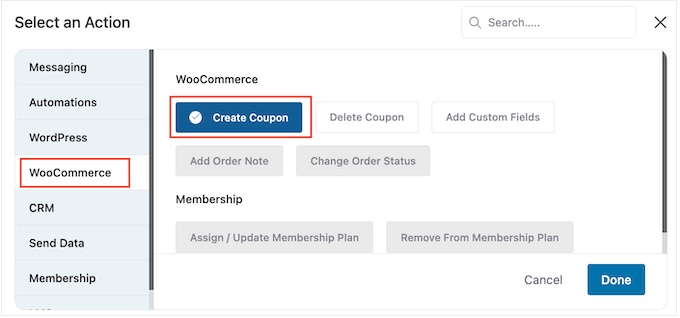
Son olarak, eylemi iş akışına eklemek için ‘Bitti’ye tıklayın.
Şimdi ‘Kupon Oluştur’ eylemine tıklayabilirsiniz.
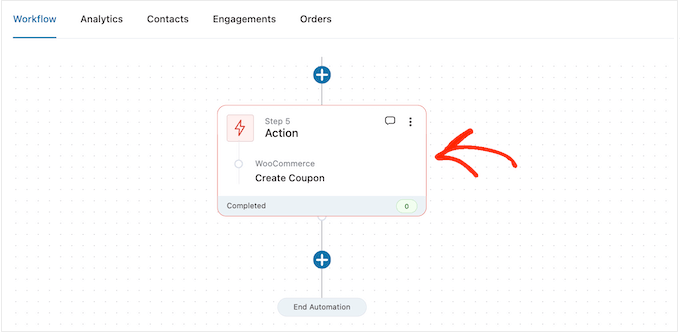
Bu, kuponu oluşturabileceğiniz ve FunnelKit birleştirme etiketleri ekleyerek kişiselleştirebileceğiniz bir açılır pencere açar.
Adım adım talimatlar için yukarıda açıklanan aynı süreci takip etmeniz yeterlidir.
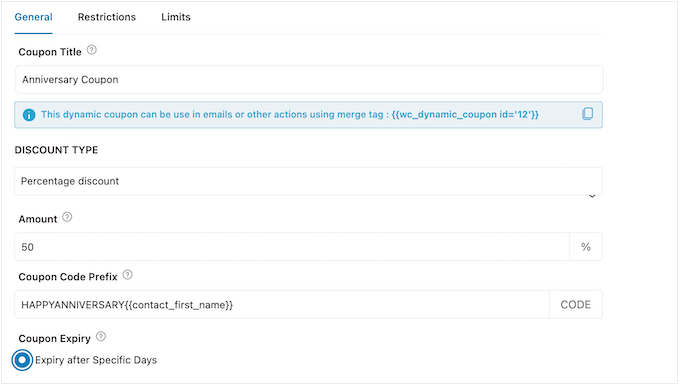
Kuponun nasıl ayarlandığından memnun olduğunuzda, ‘Kupon Başlığı’ altındaki küçük kod parçalarını kopyalayın.
Bir sonraki adımda bu kodu yıldönümü e-postasına ekleyeceksiniz, bu yüzden güvenli bir yerde saklayın.
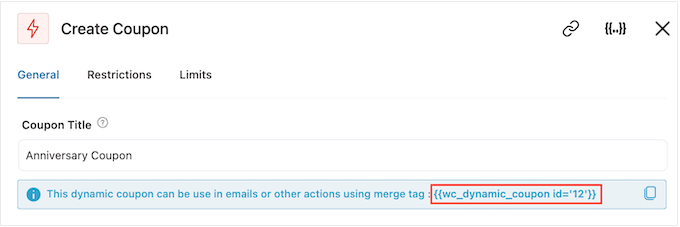
İşiniz bittiğinde, kupon kodunu iş akışınıza eklemek için ‘Kaydet’e tıklayın.
Adım 5. WooCommerce Yıldönümü E-postasını Tasarlayın
Şimdi, ‘+’ düğmesine tıklayarak FunnelKit’in yıldönümlerinde müşterilere göndereceği e-postayı oluşturma zamanı.
Ardından, ‘Eylem’i seçin.
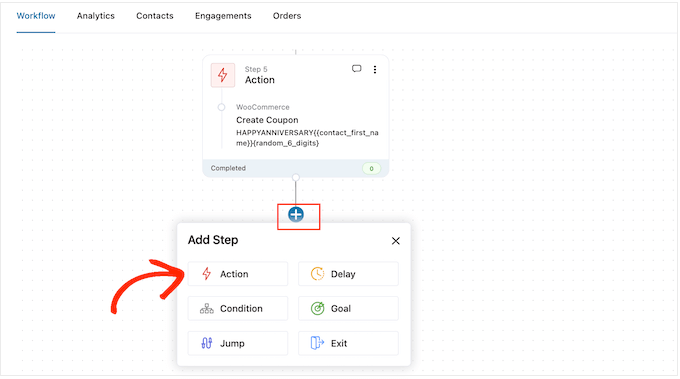
Görüntülenen açılır pencerede ‘E-posta Gönder’i seçin.
Ardından, ‘Bitti’ye tıklayın.
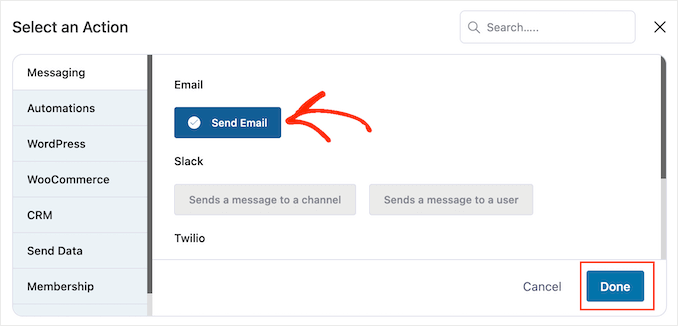
Artık bir konu, önizleme ve gövde metni yazarak bir e-posta oluşturabilirsiniz.
Ayrıca birleştirme etiketleri ekleyerek e-postayı kişiselleştirebilirsiniz. Örneğin, müşterinin adını, mağazanızın adını ve diğer önemli bilgileri ekleyebilirsiniz.
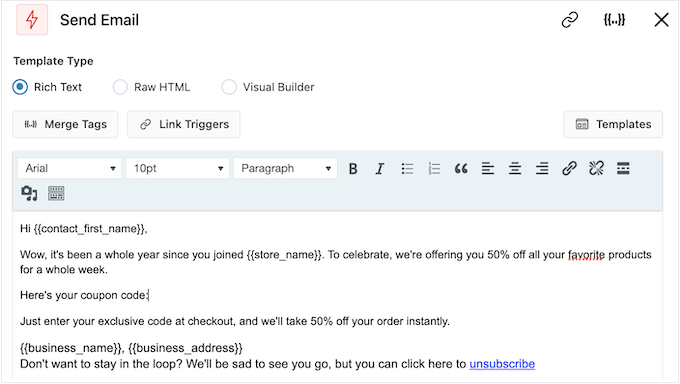
Birleştirme etiketlerinin nasıl kullanılacağına ilişkin adım adım talimatlar için yukarıda açıklanan aynı süreci izlemeniz yeterlidir.
Bir yıl dönümü kuponu oluşturduysanız, önceki adımda kopyaladığınız kodu kullanarak kuponu ekleyebilirsiniz.
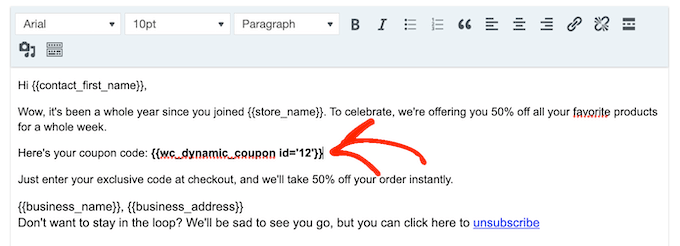
Yıldönümü e-postasından memnun olduğunuzda, ‘Kaydet ve Kapat’a tıklayın.
Adım 6. Yıldönümü E-posta İş Akışına Takip E-postaları Ekleme
Bu noktada, kampanyaya bir veya daha fazla takip e-postası eklemek isteyebilirsiniz. Örneğin, müşterilere yıldönümü kuponlarının ne zaman sona ereceğini hatırlatabilirsiniz.
Takip e-postaları oluştururken, müşterilerin tüm mesajlarınızı aynı anda almaması için bir gecikme eklemek önemlidir.
Bir program oluşturmak için ‘+’ simgesine tıklayın ve ardından ‘Gecikme’yi seçin.
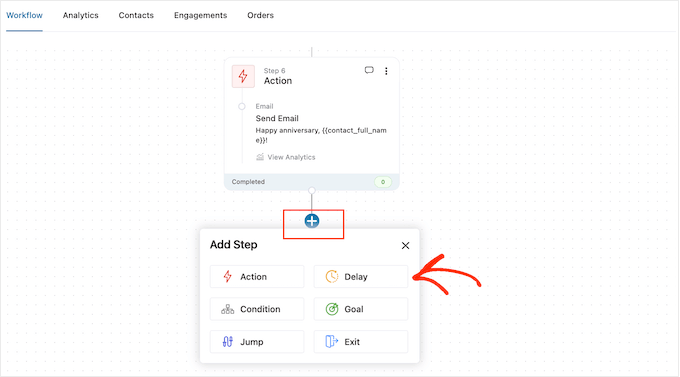
Görüntülenen açılır pencerede, yukarıda açıklanan aynı işlemi izleyerek gecikmeyi ayarlayın. Gecikmeden memnun olduğunuzda ‘Kaydet’e tıklayın.
Bu işlem tamamlandıktan sonra sıra takip e-postasını oluşturmaya gelir. Yukarıda açıklanan aynı adımları tekrarlayarak iş akışınıza bir ‘E-posta Gönder’ eylemi eklemeniz yeterlidir.
Artık konu satırını, önizlemeyi ve gövde metnini yazabilirsiniz.
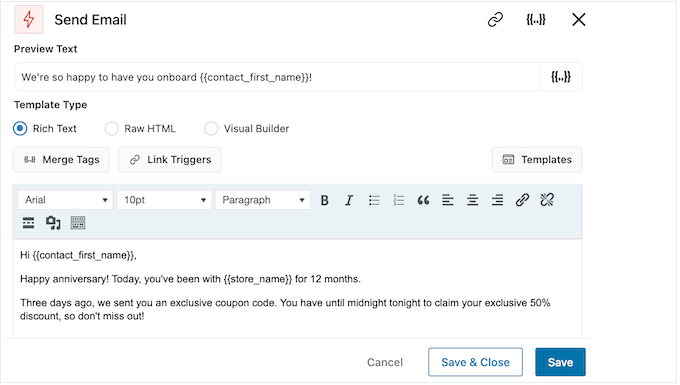
Takip e-postasından memnun olduğunuzda, ‘Kaydet ve Kapat’ düğmesine tıklayın.
Daha fazla gecikme ve takip e-postası eklemek için aynı adımları tekrarlamanız yeterlidir.
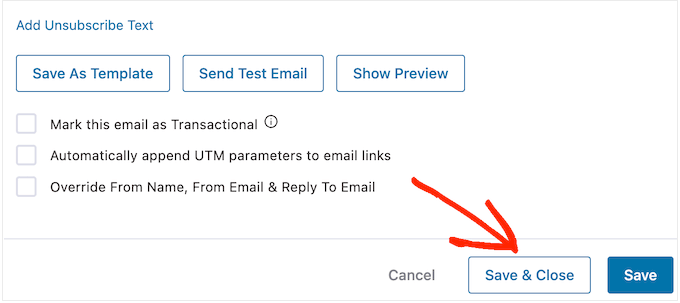
Adım 7. Yıldönümü E-postalarınızı WooCommerce’de Yayınlayın
Sonunda otomasyonu WordPress web sitenizde canlı hale getirmeye hazır olduğunuzda, ‘Etkin Değil’ kaydırıcısına tıklayın, böylece ‘Etkin’ görünür.
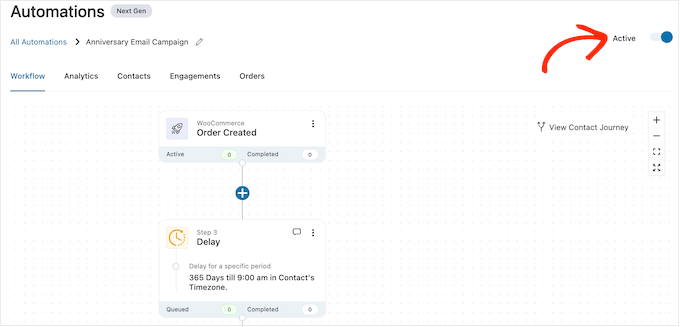
FunnelKit artık tüm müşterilerinize ve abonelerinize yıldönümü e-postaları gönderecek.
Bonus: Başarılı Bir E-posta Listesi Nasıl Oluşturulur?
Otomatik doğum günü ve yıldönümü iş akışları oluşturmak harika bir başlangıçtır, ancak en iyi sonuçları elde etmek için e-posta listenizi oluşturmaya çalışmak da önemlidir.
İşte OptinMonster burada devreye giriyor.
OptinMonster, 1,2 milyondan fazla web sitesi tarafından kullanılan WordPress için en iyi e-posta yakalama eklentilerinden biridir. Ziyaretçileri e-posta abonelerine dönüştürmek için ihtiyacınız olan her şeye sahiptir.
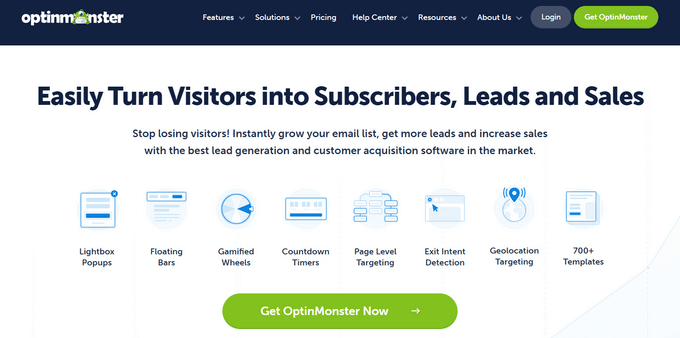
OptinMonster, açılır pencereler, kayan çubuklar, tam ekran karşılama paspasları, kaydırmalı kutular, satır içi kişiselleştirilmiş potansiyel müşteri formları, oyunlaştırılmış döndür-kazan tercihleri ve daha fazlası dahil olmak üzere göz alıcı e-posta kayıt formları oluşturmanıza olanak tanır.
OptinMonater, sürükle ve bırak oluşturucuyu kullanarak özelleştirebileceğiniz 400’den fazla profesyonelce tasarlanmış şablonla birlikte gelir.
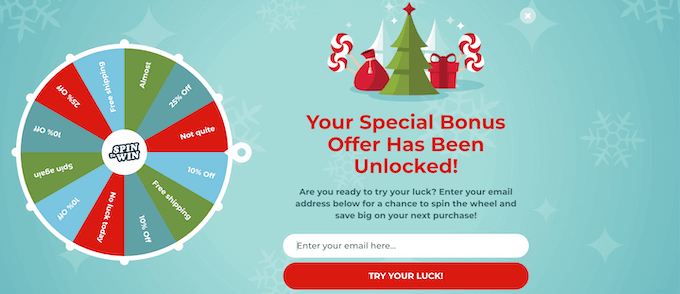
Daha fazla bilgi için lütfen OptinMonster ile WordPress’te e-posta listenizi nasıl oluşturacağınıza dair eksiksiz kılavuzumuza bakın.
Bu makalenin WooCommerce’de otomatik doğum günü ve hatırlatma e-postalarının nasıl gönderileceğini öğrenmenize yardımcı olduğunu umuyoruz. Ayrıca satışları artırmak için WooCommerce açılır penceresinin nasıl oluşturulacağı ve mağazanız için en iyi WooCommerce eklentileri hakkındaki kılavuzumuza da göz atmak isteyebilirsiniz.
If you liked this article, then please subscribe to our YouTube Channel for WordPress video tutorials. You can also find us on Twitter and Facebook.





Jiří Vaněk
This is a long and very detailed article. Personalization towards the customer is always great. Even though I know it’s automated, such gestures always bring joy, especially if it’s linked with a coupon or discount. Not only does it show better customer service, but it also potentially boosts sales. Awesome.
Ralph
I think sending customers extra discount coupon on their birthday is really great idea. I works only for 24 hours (or make it 48h for their convenience) but is huge and can give us nice profit.